Ứng dụng Journal của Apple từ lâu đã trở thành công cụ đắc lực giúp người dùng ghi lại những suy nghĩ, cảm xúc hay đơn giản là tổng kết một ngày của mình. Với khả năng bổ sung ảnh, ghi âm giọng nói, vị trí, dữ liệu tập luyện và các thành phần liên quan đến sức khỏe tinh thần vào các mục nhật ký, Journal không chỉ là một ứng dụng ghi chú thông thường. Tuy nhiên, cho đến nay, ứng dụng này chỉ có sẵn trên các thiết bị iOS.
Với sự ra mắt của iPadOS 26 và macOS Tahoe, giới hạn này sẽ không còn nữa khi Apple chính thức mang Journal lên cả Mac và iPad. Điều này hứa hẹn sẽ thay đổi thói quen ghi nhật ký của nhiều người dùng, bao gồm cả việc tôi sẽ có xu hướng sử dụng ứng dụng Journal của Apple nhiều hơn vào năm 2025, vì giờ đây tôi có thể thêm các mục nhật ký từ chính những thiết bị mà tôi thường xuyên làm việc và viết lách. Đây là một cơ hội tuyệt vời để bắt đầu (hoặc duy trì) thói quen ghi nhật ký của bạn một cách thuận tiện hơn bao giờ hết.
Journal App – Không Chỉ Là Ứng Dụng Viết Thông Thường
Ứng dụng Journal lần đầu tiên được giới thiệu tại sự kiện WWDC 2023, cùng với sự ra mắt của iOS 17, và chính thức được phát hành vào mùa thu năm đó cùng với bản cập nhật iOS 17.2. Mục tiêu của nó là cung cấp cho người dùng một công cụ cho phép họ bày tỏ suy nghĩ một cách chi tiết hơn, vượt xa những gì ứng dụng Ghi chú (Notes app) có thể làm được.
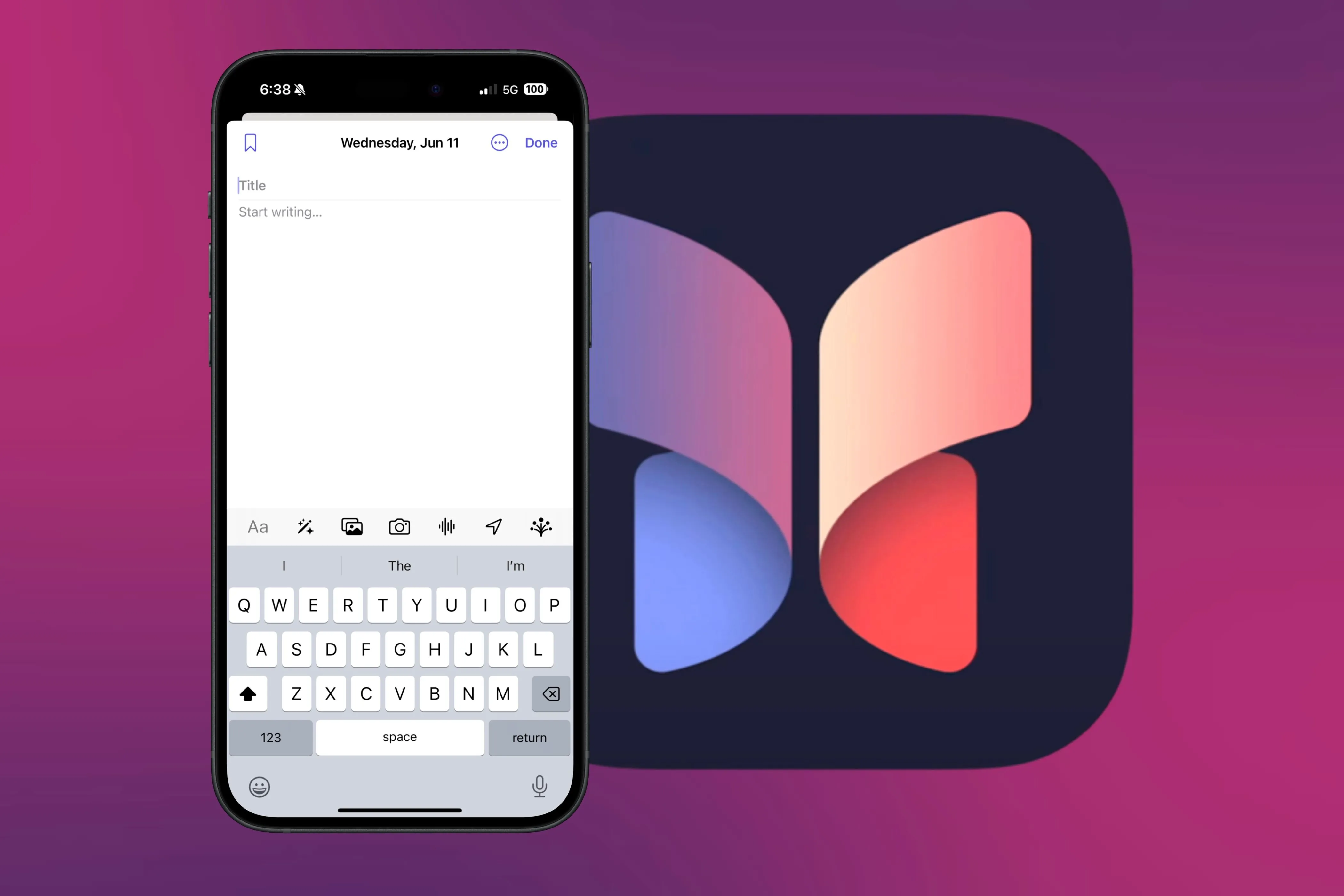 Ứng dụng Journal của Apple đang mở trên iPhone, biểu tượng ứng dụng đặt trước màn hình.
Ứng dụng Journal của Apple đang mở trên iPhone, biểu tượng ứng dụng đặt trước màn hình.
Với ứng dụng Journal, bạn có thể dễ dàng đặt tiêu đề cho mục nhật ký của mình và bắt đầu viết mà không có giới hạn về độ dài. Mặc dù thoạt nghe có vẻ tương tự như việc ghi chú trong ứng dụng Notes, nhưng chính khả năng thêm các yếu tố đa dạng mới là điều đưa Journal lên một tầm cao mới.
Khi viết nhật ký, bạn có thể dễ dàng tích hợp dữ liệu từ các ứng dụng khác đã được ghi lại trong ngày của mình. Chẳng hạn, iPhone của bạn có thể biết những bản nhạc bạn đã nghe, cho phép bạn thêm thông tin đó vào bài viết. Tương tự, nếu bạn đã chụp bất kỳ bức ảnh nào trong ngày, chúng cũng có thể được đưa vào. Bạn hoàn toàn có thể kết hợp các yếu tố khác nhau từ nhiều ứng dụng, không nhất thiết phải tập trung vào một loại dữ liệu duy nhất.
Nếu bạn không muốn gõ chữ, bạn còn có thể chèn một bản ghi âm giọng nói và kể về ngày của mình thay vì gõ. Tính năng này hoạt động tương tự như cách bạn ghi lại ghi chú thoại trong ứng dụng Ghi âm (Voice Memos app).
Khả năng truy cập thông tin bổ sung từ các ứng dụng bên ngoài cũng giúp bạn khơi gợi ý tưởng cho các chủ đề để viết. Ví dụ, bạn có thể ghi lại tâm trạng của mình ngay trong ứng dụng Journal, sau đó viết một mục nhật ký về lý do tại sao bạn lại cảm thấy như vậy.
Mặc dù ứng dụng này có thể giúp bạn nâng cấp các mục nhật ký của mình, nhưng hiện tại nó chỉ có sẵn trên các thiết bị chạy iOS, nghĩa là chưa tương thích với iPadOS hoặc macOS. Cá nhân tôi từng nghĩ rằng iPad sẽ nhận được tính năng này trong bản phát hành lớn tiếp theo, giống như cách tùy chỉnh màn hình khóa được giới thiệu trên iPad một năm sau iPhone, nhưng tôi đã nhầm. Tuy nhiên, thời gian chờ đợi đã gần kết thúc. Với iPadOS 26 và macOS Tahoe, ứng dụng Journal cuối cùng cũng sẽ đến với iPad và Mac, cho phép những người thích gõ trên các thiết bị này thay vì iPhone có thể tận hưởng trải nghiệm ghi nhật ký đầy đủ.
Ứng Dụng Journal Cuối Cùng Cũng Đến Với iPad Và Mac
Với iPadOS 26 và macOS Tahoe (còn được gọi là macOS 26), ứng dụng Journal cuối cùng đã có mặt trên các thiết bị này. Tôi nghĩ rằng việc này đã mất hơi nhiều thời gian, nhưng muộn còn hơn không.
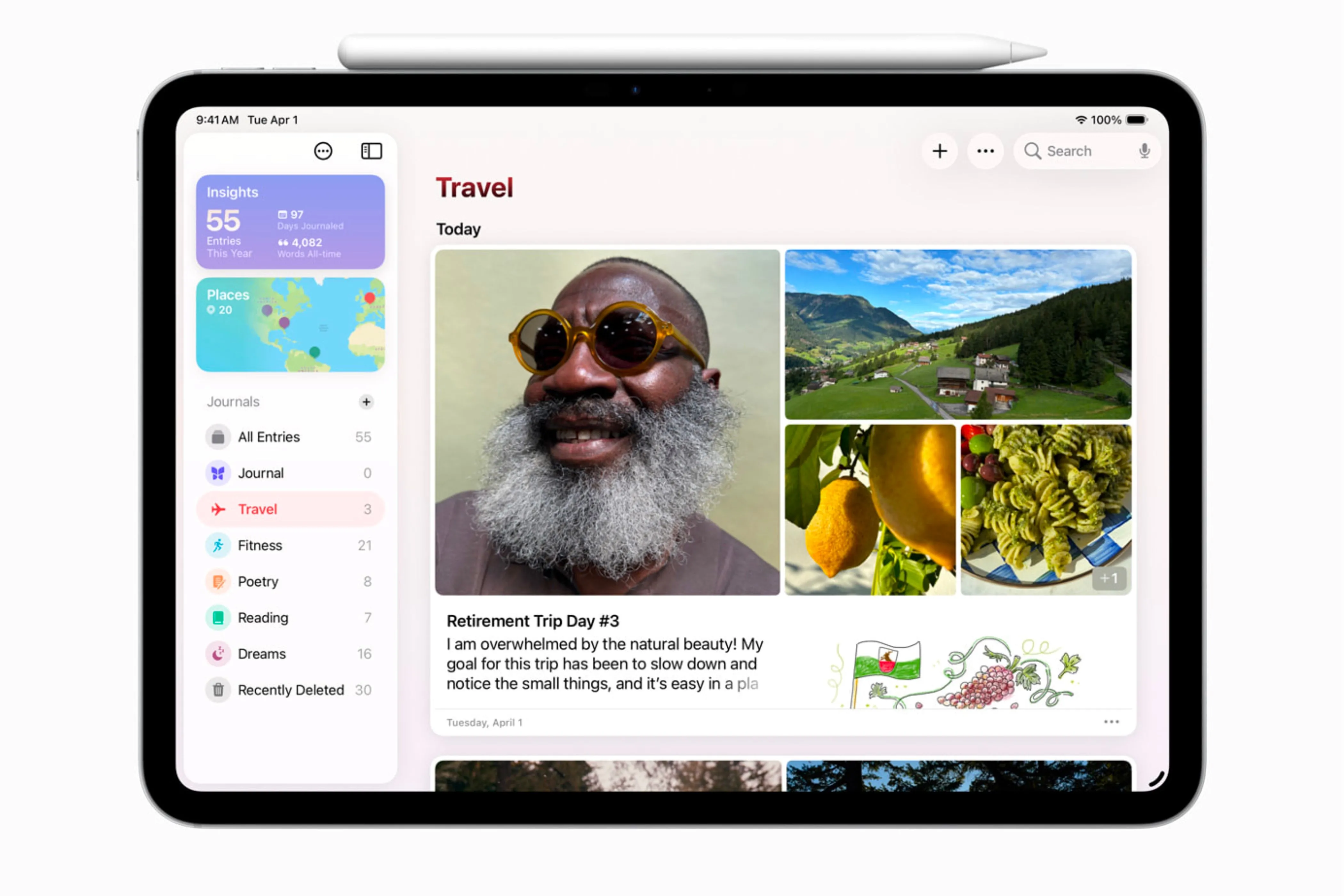 Màn hình iPad hiển thị giao diện ứng dụng Journal trong iPadOS 26, minh họa tính năng mới trên iPad.
Màn hình iPad hiển thị giao diện ứng dụng Journal trong iPadOS 26, minh họa tính năng mới trên iPad.
Việc ứng dụng Journal có mặt trên iPad và Mac có ý nghĩa thiết thực hơn, vì đây là những thiết bị mà người dùng thường xuyên gõ văn bản nhiều hơn là trên iPhone của họ. Gõ trên iPhone là tiện lợi, nhưng nếu bạn muốn viết một mục nhật ký dài, ngón tay cái của bạn có thể nhanh chóng mệt mỏi hoặc bị đau.
Việc gõ trên iPhone cũng có thể không lý tưởng, tùy thuộc vào kích thước màn hình của bạn. Một màn hình lớn hơn – như trên iPad hoặc Mac – sẽ thoải mái hơn khi đọc, và bàn phím vật lý trên Mac, cùng với bàn phím lớn hơn trên iPad, giúp việc gõ trở nên dễ dàng hơn rất nhiều.
Giờ đây, Apple không chỉ đơn thuần mang ứng dụng Journal lên các hệ điều hành này; họ còn tinh chỉnh nó để hoạt động hiệu quả với những gì bạn có thể làm trên các thiết bị đó. Ví dụ, trên iPad, nếu bạn có Apple Pencil, bạn có thể vẽ và phác thảo ngay trong mục nhật ký của mình.
Tuy nhiên, dù các tính năng mới được bổ sung, những tính năng cũ đã có từ đầu vẫn sẽ khả dụng trên các nền tảng mới này. Điều này bao gồm khả năng nhập thông tin từ các ứng dụng bên ngoài vào các mục nhật ký của bạn.
Ngoài ra, với màn hình lớn hơn, bạn sẽ có thể nhìn thấy nhiều hơn khi gõ và khi xem tất cả các nhật ký của mình – một tính năng mới sắp có trong ứng dụng Journal trên tất cả các thiết bị. Tính năng này cho phép bạn tổ chức nhiều mục nhật ký khác nhau vào các cuốn nhật ký riêng biệt, được phân loại theo các chủ đề cụ thể, và đồng bộ hóa chúng trên tất cả các thiết bị của bạn.
Khi ứng dụng Journal có mặt trên iPad và Mac, việc tạo và duy trì một cuốn nhật ký trở nên dễ tiếp cận hơn nhờ khả năng gõ thoải mái và tự nhiên. iPhone là tuyệt vời để ghi lại các mục ngắn gọn, nhưng nếu bạn muốn viết những mục dài hơn, bạn có thể sẽ thích làm điều đó trên Mac hoặc iPad với bàn phím lớn hơn hoặc bàn phím vật lý.
Giải Pháp Tạm Thời Khi Chờ Đợi Journal Trên iPad/Mac
Mặc dù ứng dụng Journal sắp có mặt trên iPad và Mac, nhưng nó vẫn chưa khả dụng ngay lập tức và sẽ đến vào mùa thu cùng với các bản phát hành cuối cùng của iPadOS 26 và macOS Tahoe. Tuy nhiên, vẫn có những cách để sử dụng ứng dụng Journal trên các thiết bị đó, nhưng sẽ yêu cầu thêm một hoặc hai bước.
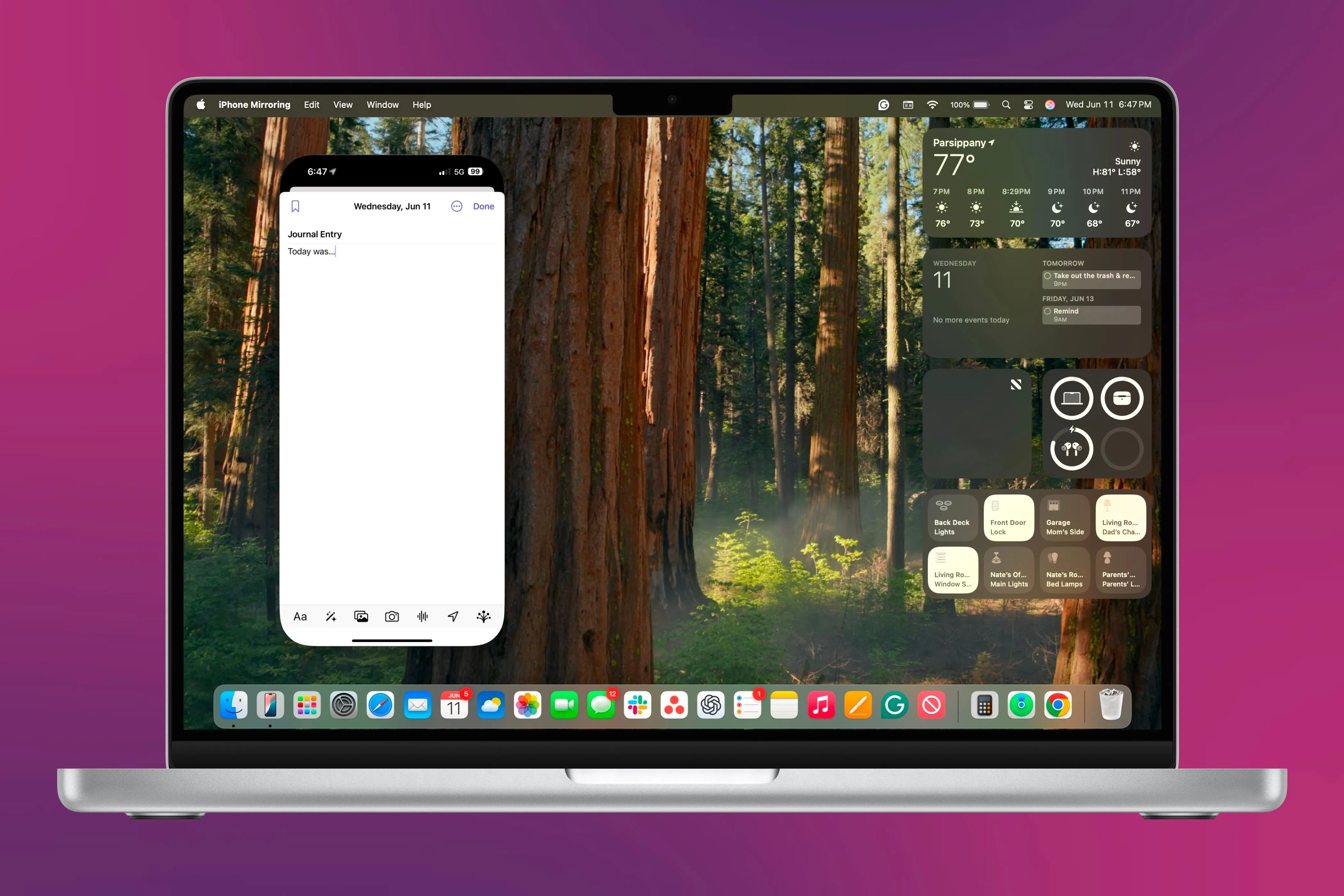 Tính năng phản chiếu iPhone Mirroring hiển thị ứng dụng Journal trên màn hình Mac, cho phép người dùng nhập liệu bằng bàn phím Mac.
Tính năng phản chiếu iPhone Mirroring hiển thị ứng dụng Journal trên màn hình Mac, cho phép người dùng nhập liệu bằng bàn phím Mac.
Nếu bạn muốn gõ trên Mac, bạn có thể sử dụng tính năng iPhone Mirroring (phản chiếu iPhone) – miễn là cả Mac và iPhone của bạn đều hỗ trợ – và gõ trong ứng dụng theo cách đó. Bạn có thể mở ứng dụng Journal thông qua iPhone được phản chiếu trên màn hình Mac của bạn, sau đó điều khiển và gõ mục nhật ký của mình bằng bàn phím Mac, giống như khi bạn gõ trên bàn phím iPhone.
Nếu bạn muốn gõ bằng iPad, thật không may, hiện không có cách nào để phản chiếu iPhone của bạn lên màn hình đó. Tuy nhiên, điều tôi từng làm là gõ mục nhật ký của mình trong ứng dụng Ghi chú (Notes app), để nó đồng bộ hóa sang iPhone của tôi, sau đó sao chép và dán vào ứng dụng Journal. Từ đó, tôi sẽ thêm tất cả các chi tiết bổ sung – như thông tin từ các ứng dụng bên ngoài – để hoàn thành mục nhật ký. Tôi thường làm điều này khi viết về những suy ngẫm về buổi tập luyện hàng ngày của mình.
Nếu những mẹo này không phù hợp với bạn, không hấp dẫn bạn, hoặc bạn đơn giản là không có Mac hay iPad nhưng muốn có một cách tốt hơn để gõ trên iPhone, hãy thử kết nối một bàn phím ngoài. Bất kỳ bàn phím nào kết nối qua Bluetooth đều sẽ hoạt động với iPhone hoặc iPad của bạn, vì vậy đây là một lựa chọn đáng cân nhắc. Điều này giả định bạn quan tâm đến việc gõ trên bàn phím ngoài thay vì màn hình iPhone của mình – một điều mà nhiều người dùng có thể không nghĩ đến. Tuy nhiên, tùy chọn này vẫn khả dụng và có thể thực hiện được.
Dù bạn chọn một trong những mẹo này hay chờ đợi các bản phát hành cuối cùng của hệ điều hành, sẽ sớm có một cách để gõ các mục nhật ký của bạn từ các thiết bị Apple khác – và điều đó chỉ còn ở phía chân trời.
Ứng dụng Journal là một công cụ xuất sắc để diễn đạt suy nghĩ và ghi lại ý tưởng, cảm xúc, cũng như cuộc sống hàng ngày của bạn – đặc biệt với sự hỗ trợ của dữ liệu ứng dụng bên ngoài và các tính năng đa dạng. Tuy nhiên, nó luôn cảm thấy bị giới hạn ở thiết bị ít phù hợp nhất để gõ các mục nhật ký dài hơn. Với sự xuất hiện của các phiên bản phần mềm mới này, nhiều người có thể cuối cùng sẽ cân nhắc lại việc sử dụng ứng dụng và tận hưởng trải nghiệm liền mạch hơn. Ghi nhật ký là một thói quen lành mạnh, và khả năng thực hiện nó từ nhiều thiết bị hơn – với các mục nhật ký của bạn được đồng bộ hóa giữa chúng – sẽ giúp nhiều người dùng cuối cùng bắt đầu hành trình ghi nhật ký của mình.


